جدول محتوى المقال
كيفية عمل SEO وأرشفة لجميع مواضيع مدونات بلوجر لظهور المقالات على محركات البحث بالطريقة الصحيحة بجانب زيادة زوار مدونتك عن طريق افضل شرح شامل عن كيفية عمل SEO وارشفة كما سوف نشرح الطريقة الصحيحة لإضافة ملفات.
هذا الشرح لتسهيل انشاء وعمل الارشفة او SEO على الموقع او المدونة الخاصة بك اليك الاكواد وشرح بسيط لكيفية عملها.
أولا : كود الميتا تاج والكلمات المفتاحية.
يتم البحث فى بداية القالب عند الهيد أو ( <head> ) عن اكواد الميتا كونتينت أو ( meta content ) وسوف تجدها مكررة أكثر من مرة .. عليك معرفة الكود الصحيح وذلك من مبرمج القالب يكون مكتوب عند احد اكواد الميتا (هنا توضع الكلمات المفتاحية) أو شيئ من هذا القبيل .. المهم عندما تجده قم بكتابة الكلمات بداخله ويكون على هذا الشكل:
<meta content='ربح،تسويق،سوشيال،ميديا،بلوجر،برنامج،اضافات،شرح،تعليم' name='keywords'/></b:if>
طبعا قم بكتابة الكلمات المهمة والمفتاحية الخاصة بك ويجب ان تكون الكلمات مرتبطة بالتدوينات والأقسام لديك حتى يسهل على محركات بحث جوجل والزحف الوصول لها بسهولة .. كما يمكنك اضافة اى عدد من الكلمات المهم انه يكون مرتبط بالتدوينات وما تتحدث عنه المدونة وباقسام مدونتك.
المهم هو عمل فاصلة بهذا الشكل ( ، ) بين كل كلمة والأخرى.
أخيراً .. قم بحفظ القالب.
ثانياً: ملف إثبات الملكية.
الذهاب الى القالب ويتم وضع اكواد اثبات الملكية اسفل الهيد <head> مباشرة.
ملاحظة: الاكواد يتم الحصول عليها من جوجل .. لكل مدونه اكواد خاصه بها .. للحصول على الأكواد اذهب الى جوجل كونسول من خلال كتابة التالي فى بحث جوجل : ادوات مشرفى المواقع
أو ادخل الى الموقع من الرابط: Google Search Console
اضف رابط موقع او مدونتك البلوجر
ثم اذهب الى إعدادات ثم الى إثبات الملكية
إضغط أولا على المنتَج التابِع لك وهو المدونة للحصول على الكود الخاص بإثبات الملكية أو يمكنك التحقق تلقائياً من خلال جوجل
والمره الثانية اسفلها مباشرةً اضغط على ملف HTML للحصول على كود التحقق فى النهاية سوف تحصل على كودين الاول الخاص باثبات ملكية المدونة من خلال التحقق التلقائي والاخر هو من خلال كود html
فى النهاية لوضع الأكواد فى القالب وملحوظة لكل مدونة اكواد خاصة بها انا فقط اشرح لكم .. فمثلا الأكواد الخاصه بي تكون على الشكل التالي:
البحث عن الوسم :
<head>
ووضع الأكواد التالية أسفله :
<meta content='google-site-verification: googlexxxxxxxxxxxxx.html' name='google-site-verification'/>
<meta content='xxxxxxxxxxxxxx-xxxxxxxxxxxxx' name='google-site-verification'/>
ملحوظة : قمت أنا بإستبدال الأكواد الخاصة بي بحرف X
المهم ، بعد وضع الأكواد قم بحفظ القالب.
ثالثا : ملف robots.txt مخصص
1- إذهب إلي مدونتك ثم إضغط على الإعدادات ثم إنزل إلي أسفل عند برامج الزحف والفهرسة ثم إضغط على علامة تفعيل محتوى ملف robots.txt مخصص ليصبح مثل الصورة التالية:
التعديل :
فقط قم بتغير رابط مدونتي الذي فى الكود وهو:
https://arab-hasry.blogspot.com برابط مدونتك أنت.
3- إضغط على كلمة حفظ مثل الصورة التالية:
4- إذهب إلى جوجل سيرش لإضافة الملف لإختبارة ثم لإرسالة الى جوجل ليتم وضعه ضمن أرشفة محركات بحث جوجل من خلال الدخول إلي الرابط:
ثم قم بإختيار رابط مدونتك او أضفه إذا لم يكن موجود.
شاهد مثل الصورة:
شاهد مثل الصورة:
رابعا : ملف Sitemap
لإضافة ملف Sitemap الطريقة سهلة فقط إذهب مرة أخرى الى أدوات مشرفى المواقع من خلال الرابط:
من القائمة إختر ملفات Sitemap
ثم إضافة ملف Sitemap جديد
ثم ألصق الكود التالي فى المربع
sitemap.xml
ثم إضغط على إرسال مثل الصورة التالية:
sitemap.xml
ثم إضغط على إرسال مثل الصورة التالية:
خامسا : علامات رؤوس مخصصة لبرامج الروبوت
1- إفتح مدونتك ثم إذهب إلي الإعدادات ثم إنزل لأسفل عند علامات رؤوس مخصصة لبرامج الروبوت ثم قم بتفعيلها مثل الصورة التالية:
2- أسفل علامات رؤوس مخصصة لبرامج الروبوت هناك 3 خيارات وهم:
A- علامات الصفحة الرئيسية.
B- علامات صفحات الأرشيف والبحث.
C- علامات المشاركات والصفحات.
A- علامات الصفحة الرئيسية.
B- علامات صفحات الأرشيف والبحث.
C- علامات المشاركات والصفحات.
قم بالضغط على كل واحدة وعّلِم على الخيارات الصحيحة وهي كالتالي:
ثم إضغط حفظ.
واليكم آداة إضافية لفحص ملف robots.txt ربما تكون جيدة ولكن الأمر ليس هاماً.
A- علامات برامج روبوت مخصّصة للصفحة الرئيسية.
إختر:
all
noodp
ثم إضغط حفظ.
B- علامات برامج روبوت مخصّصة لصفحات الأرشيف والبحث.
إختر:
noindex
noodp
ثم إضغط حفظ.
C- علامات برامج روبوت مخصصة للمشاركات والصفحات.
إختر:
all
ثم إضغط حفظ.
وسوف تلاحظ فارق كبير مع تحسين النتائج بشكل ملحوظ جداً كل 24 ساعة وهذا عن تجربة فعلية.
إلي هنا أنتهّيت من كل شيئ.
واليكم آداة إضافية لفحص ملف robots.txt ربما تكون جيدة ولكن الأمر ليس هاماً.
يمكنك الدخول إلي الموقع وآداة الفحص من هنا
دخول الى أداة الفحص
دخول الى أداة الفحص
فقط ضع رابط موقعك يتبعه سلاش robots.txt
مثال : yourwebsite.com/robots.txt
Example: yourwebsite.com/robots.txt
وسوف يقوم الموقع بفحص ملف الزاحف الخاص بك.
نتمني دعمكم للمقال بعمل شير لتفيد غيرك وشكراً.
نهاية الشرح.
الإنشاء
04 أغسطس 2019
آخر تحديث
المشاهدات





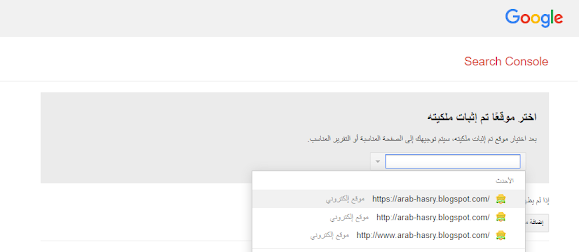


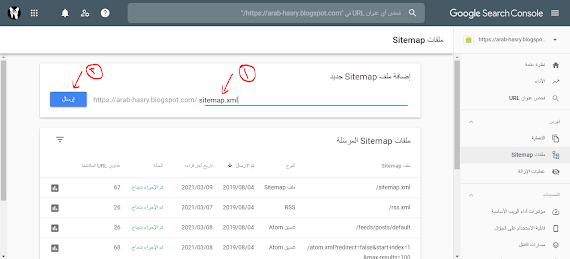

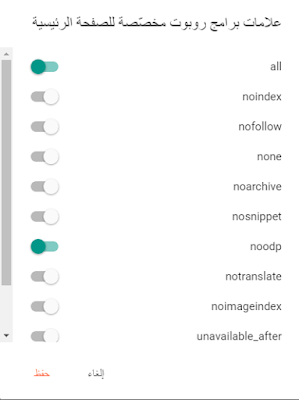


التعليقات
إرسال تعليق